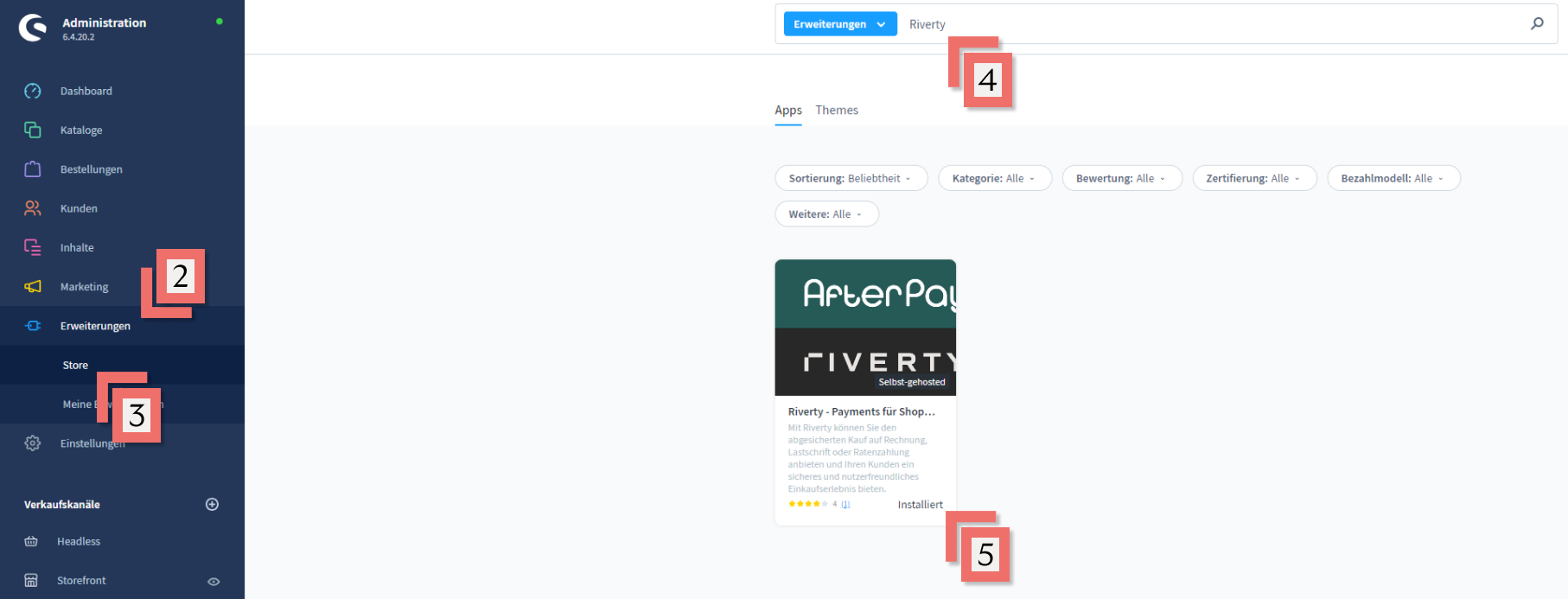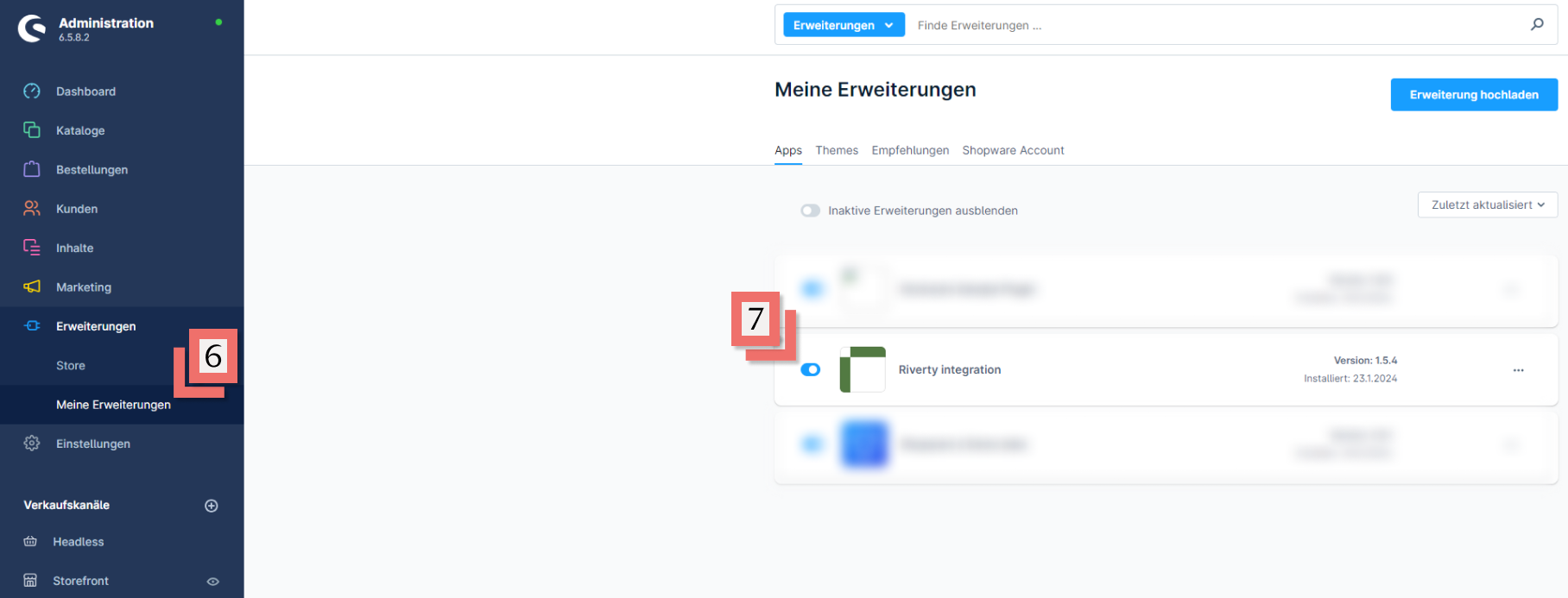Shopware 6 Handbuch
Vor dem Beginn
Verfügbare Zahlungsmethoden
Die Zahlungsmethoden, die über Shopware 6 verfügbar sind:
| Land | 14-Tage-Rechnung | Lastschrift | Raten Zahlung | Pay in 3 |
|---|---|---|---|---|
| Österreich | ✔ | ✔ | ✔ | |
| Deutschland | ✔ | ✔ | ✔ | |
| Niederlande | ✔ | ✔ | ||
| Belgien | ✔ | |||
| Dänemark | ✔ | |||
| Finnland | ✔ | |||
| Norwegen | ✔ | |||
| Schweden | ✔ | |||
| Schweiz | ✔ |
Merchant Portal Account
Merchant Portal Account
Bitte stellen Sie sicher, dass Sie ein kostenloses Merchant Portal Account erstellen, um Kontakt mit dem Vertrieb aufzunehmen und den Integrationsprozess abzuschließen.
Kompatibilität
Mindestanforderungen:
- Shopware (Version >= 6.4))
- PHP (Version >= 7.4)
- Vollständige Installation von Shopware (Storefront und Administration, nicht headless)
Wichtige Links
Anleitungsgrafiken
Bitte beachten Sie, dass die Screenshots je nach Version von Shopware 6 geringfügig variieren können.
Schritt 2: Plugin-Einstellungen Auswählen
Das Riverty-Plugin bietet mehrere Einstellungen, die konfiguriert werden müssen, bevor die einzelnen Zahlungsmethoden eingestellt werden können.
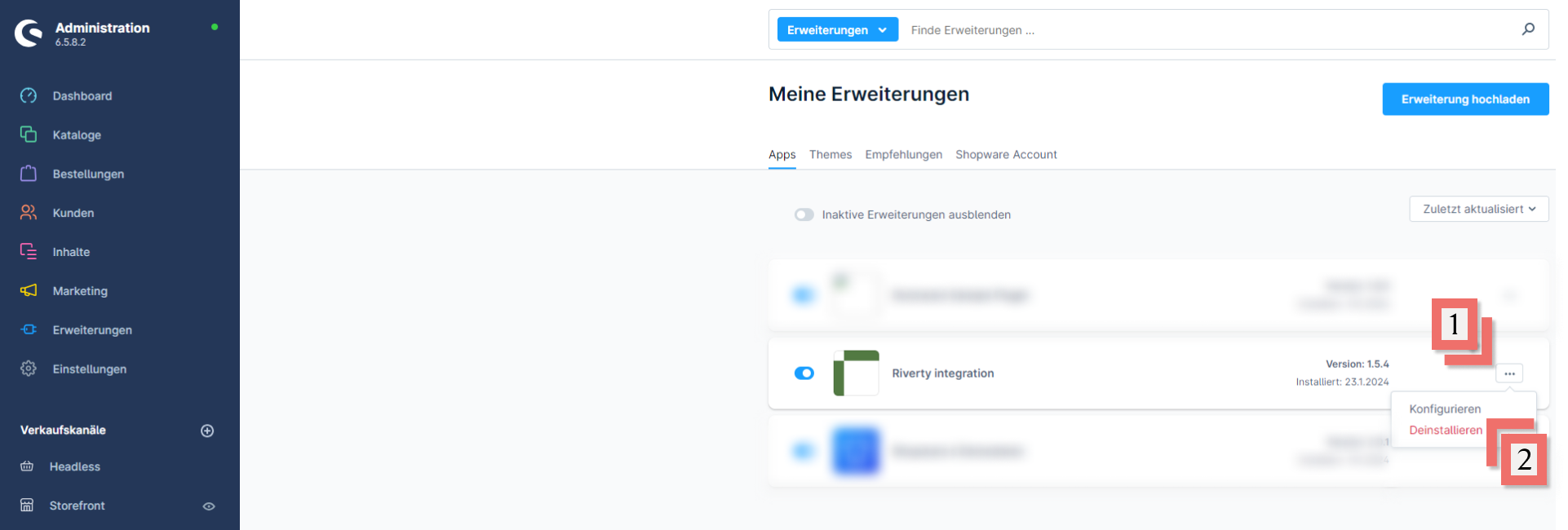
- Auf das ... neben dem Riverty-Plugin klicken
- Auf Konfiguration klicken
- Um auf die verschiedenen Einstellungen zuzugreifen, müssen Sie im Konfigurationspanel scrollen
Verkaufskanal
In Shopware bezieht sich der Begriff "Verkaufskanal" auf verschiedene Storefronts oder Verkaufskanäle, über die Sie Ihre Produkte verkaufen. Jeder Vertriebskanal repräsentiert eine separate Instanz Ihres Online-Shops, die ihre eigene einzigartige Markenführung, Produktauswahl, Preisgestaltung und Kundenbasis haben kann. Vertriebskanäle in Shopware ermöglichen es Ihnen, verschiedene Zielmärkte zu erreichen oder effektiv auf bestimmte Kundensegmente einzugehen. Wählen Sie die Einstellungen für den Vertriebskanal, die am besten zu Ihrem Shop passen.
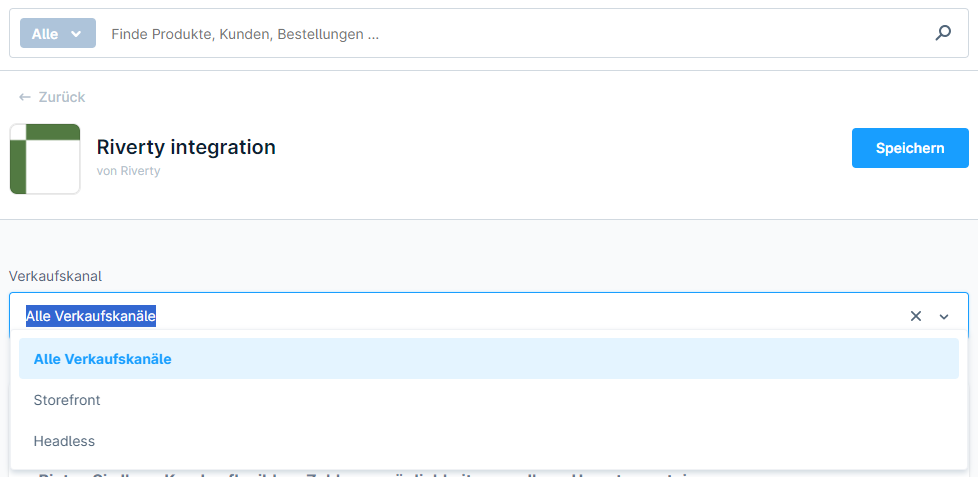
Alle Vertriebskanäle
- Diese Option umfasst alle verfügbaren Vertriebskanäle in Ihrer Shopware-Konfiguration.
- Dazu gehören Storefronts, Headless-Setups oder andere konfigurierte Vertriebskanäle.
Storefront
- Der Storefront-Vertriebskanal bezieht sich auf die traditionelle Benutzeroberfläche des Online-Shops.
- Dies ist der Kanal, mit dem Kunden in der Regel interagieren, wenn sie Produkte durchsuchen, Artikel in ihren Warenkorb legen und Einkäufe tätigen.
Headless
- Der Headless-Vertriebskanal ist ein Ansatz im E-Commerce, bei dem die Präsentationsebene (Frontend) von der Backend-Infrastruktur entkoppelt ist.
Allgemein
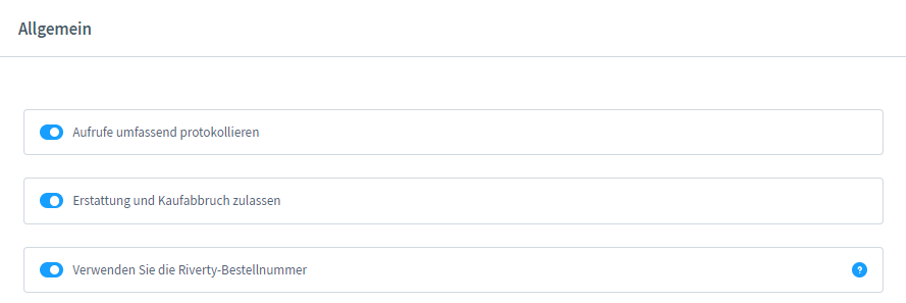
Aufrufe umfassen protokollieren
- Diese Einstellung sollte zu Zwecken der Fehlerbehebung aktiviert bleiben. Die Protokolldateien werden im Ordner /var/log der Shopware-Installation gespeichert
Erstattung und Kaufabbruch zulassen
Rückerstattungen werden in Version 1.5.0 des Shopware 6.4-Moduls oder neuer unterstützt. Um diese Funktion nutzen zu können, stellen Sie sicher, dass Sie die Option für Rückerstattungen und Stornierungen in den allgemeinen Einstellungen des Moduls aktivieren.
Wenn diese Option aktiviert ist, erscheint ein Rückerstattungsbereich auf der Seite mit den Bestelldetails. In diesem Bereich können Sie eine teilweise oder vollständige Rückerstattung erstellen. Diese Rückerstattungen können nur bei Bestellungen durchgeführt werden, die in Shopware erfasst wurden. Weitere Informationen finden Sie in unseren Anweisungen zum Transaktionsmanagement.
Riverty-Bestellnummer verwenden
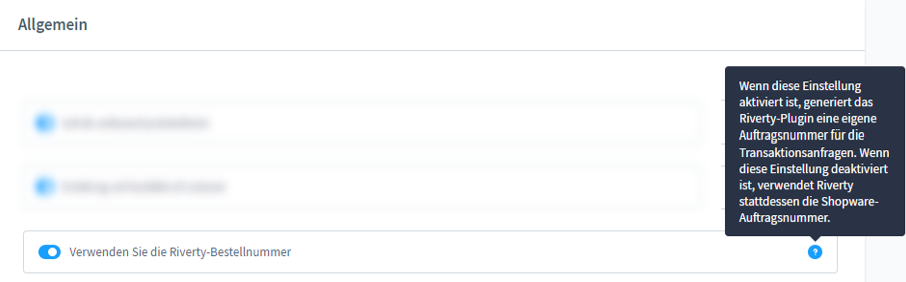
-
Wenn diese Option aktiviert ist, generiert das Riverty-Plugin eine eigene Bestellnummer für die Transaktion. Die Riverty-Bestellnummer ist alphanumerisch und beginnt mit: AP_
-
Wenn diese Option **deaktiviert ** ist, verwendet das Riverty-Plugin die von Shopware generierte Bestellnummer.
Umgebung?
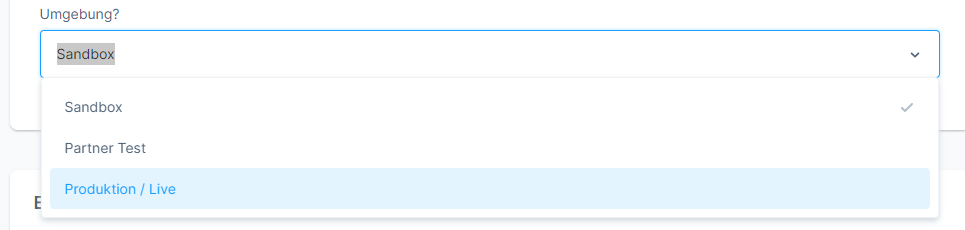
Diese Einstellung ermöglicht Ihnen die Verbindung zu einer der zwei Riverty-Umgebungen:
- Produktion/Live - Wählen Sie diese Option aus, wenn Sie das vollständige KYC abgeschlossen, den Vertragsabschluss durchgeführt und Zugang zu unserem Live Merchant Portal erhalten haben.
- Partner Test - Wählen Sie diese Option aus, wenn Sie unser 5-minütiges Onboarding abgeschlossen haben, um Zugang zu einem Test Merchant Portal zu erhalten.
Erfassen
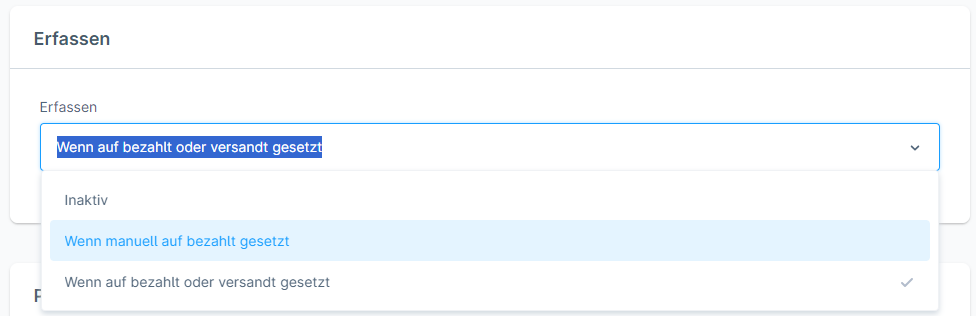
- Inaktive - Es wird keine Erfassungsanforderung an Riverty über das Shop-Backend gesendet. Verwenden Sie dies, wenn Sie die Bestellungen über das Riverty Merchant Portal erfassen oder wenn Sie Ihr eigenes ERP-System verwenden, um die Erfassungsanforderungen an Riverty zu senden. Wenn Sie ein ERP verwenden, stellen Sie sicher, dass Sie die Riverty Capture API-Anfrage in Ihr ERP-System integrieren.
- Wenn manuell auf bezahlt gesetzt - Die Erfassungsanforderung wird an Riverty gesendet, wenn der Zahlungsstatus der Bestellung auf "BEZAHLT" gesetzt ist.
- Wenn auf bezahlt oder versandt gesetzt - Wenn aktiviert, löst das Plugin automatisch eine Erfassung über einen Cronjob aus, abhängig davon, ob der Lieferstatus der Bestellung auf "VERSCHICKT" oder der Zahlungsstatus auf "BEZAHLT" gesetzt wurde.
Hosted Checkout Page

Wenn diese Option aktiviert ist, nutzt das Riverty-Plugin die Riverty Hosted Checkout-Seite, um die Online-Zahlung abzuschließen. Über Hosted Checkout bieten wir eine spezielle Zahlungsseite an, die die Kunden reibungslos durch den Zahlungsprozess führt, indem sie:
Relevante Details zur ausgewählten Zahlungsmethode bereitstellt
Erforderliche Informationen sammelt, die während des ursprünglichen Checkout-Prozesses in Ihrem Shop nicht erfasst wurden
Alle notwendigen rechtlichen Informationen kommuniziert
Vorteile der Hosted-Checkout-Seite
Hosted Checkout adressiert direkt zwei Hauptanliegen der Verbraucher: Transparenz und Sicherheit.
1. Hervorheben der Vorteile der Zahlungsmethode: Die Vorteile der ausgewählten Zahlungsmethode werden klar und in einfacher Sprache angegeben, sodass Verbraucher gut informiert sind.
2. Beseitigung von Unsicherheiten: Die Bestellartikel werden erneut aufgeführt, und die Zahlungsbedingungen werden in einfachen Worten klar angegeben. Dies bietet eine Absicherung gegen Fehlklicks oder andere versehentliche Käufe.
3. Geführte und sichere Informationsübermittlung: Das Hosted Checkout bietet Verbrauchern klare Anleitungen in einer sicheren Umgebung, um erforderliche KYC-Informationen bereitzustellen. Dies kann persönliche Details umfassen, die im ursprünglichen Checkout-Prozess des Händlers nicht enthalten waren.
4. Schneller Zugang zur Modernisierung: Riverty-Updates werden automatisch konfiguriert, was die Häufigkeit von Plugin-Updates reduziert.
**5. Nahtloses Nutzererlebnis: **Keine Verwirrung bezüglich der erforderlichen Informationen und Zahlungsbedingungen für den Verbraucher.
6. Schnellere Live-Schaltung nach Abschluss des Onboardings: Kein Speichern der ProfileTracking-ID in den Plugin-Einstellungen erforderlich.
7. Minimierung von Konflikten mit angepassten Checkouts: Es werden während des Checkouts keine zusätzlichen Verbraucherdaten abgefragt, wodurch die Kompatibilität mit Ihrem angepassten Checkout sichergestellt wird.
Hier finden Sie alle Informationen, die Sie über die Riverty Hosted Checkout-Seite wissen müssen.
Profil-Tracking
![]()
Die Funktion "Profil-Tracking" wird verwendet, um Betrug zu reduzieren und die Konversionsraten zu erhöhen. Verwenden Sie diese Funktionalität gemäß den Richtlinien des Riverty-Vertrags während Ihres Onboarding-Prozesses.
- Deaktiviert - Es werden keine zusätzlichen Verbraucherdaten verarbeitet. Kann zu einer Erhöhung der Verbraucherablehnungsraten führen.
- Aktiviert (Erforderlich) - wenn aktiviert, muss der Verbraucher der Verwendung seiner Daten gemäß unserer Betrugsüberprüfung zustimmen.
Profil-Tracking-Client-ID
Wird von Riverty während Ihres Onboarding-Prozesses bereitgestellt.
Schritt 3: API-Schlüssel Abrufen
Lassen Sie Ihr Shopware-Einstellungs-Panel geöffnet. Wählen Sie eine der folgenden Optionen, um auf einen API-Schlüssel zuzugreifen:
- Öffnen Sie Ihr Live Merchant Portal, wenn Sie KYC und Vertragsunterzeichnung abgeschlossen haben.
- Öffnen Sie Ihr Test Merchant Portal, wenn Sie unser 5-minütiges Onboarding abgeschlossen haben, um auf ein Test Merchant Portal zuzugreifen.
Zugriff auf den API-Schlüssel im Merchant Portal
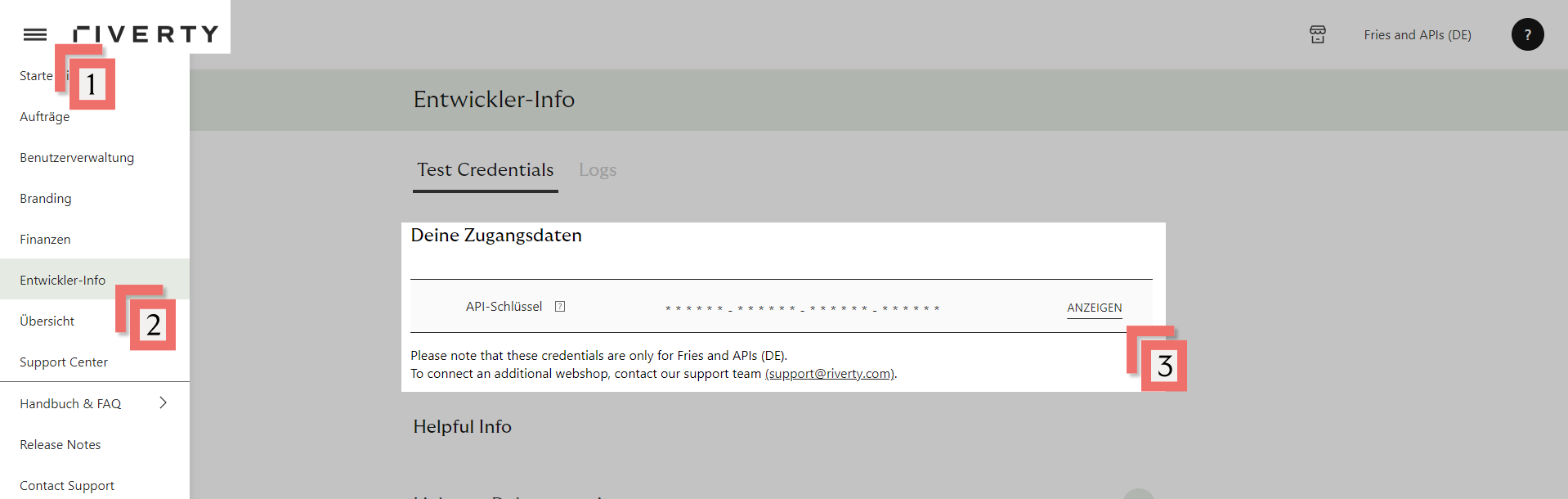
- Öffnen Sie das linke Menü
- Wählen Sie Entwickler-Info im linken Menü aus
- Zeigen Sie Ihren API-Schlüssel an (Dies ist nur für Benutzer des Händlerportals mit den Rechten 'Administrator' sichtbar)
Hinweis: Sie müssen oben rechts im Riverty Merchant Portal den Ländern/Shops wechseln, wenn Sie mehrere API-Schlüssel verwenden möchten.
- DACH-Händler erhalten einen API-Schlüssel pro Land und pro Webshop
- BENELUX-Händler erhalten einen API-Schlüssel pro Land, pro Webshop und pro Zahlungsmethode

Schritt 4: Zahlungseinstellungen Konfigurieren
Bitte beachten Sie die Tabelle oben auf dieser Seite, um zu sehen, welche Zahlungsmethoden in welchen Ländern verfügbar sind.
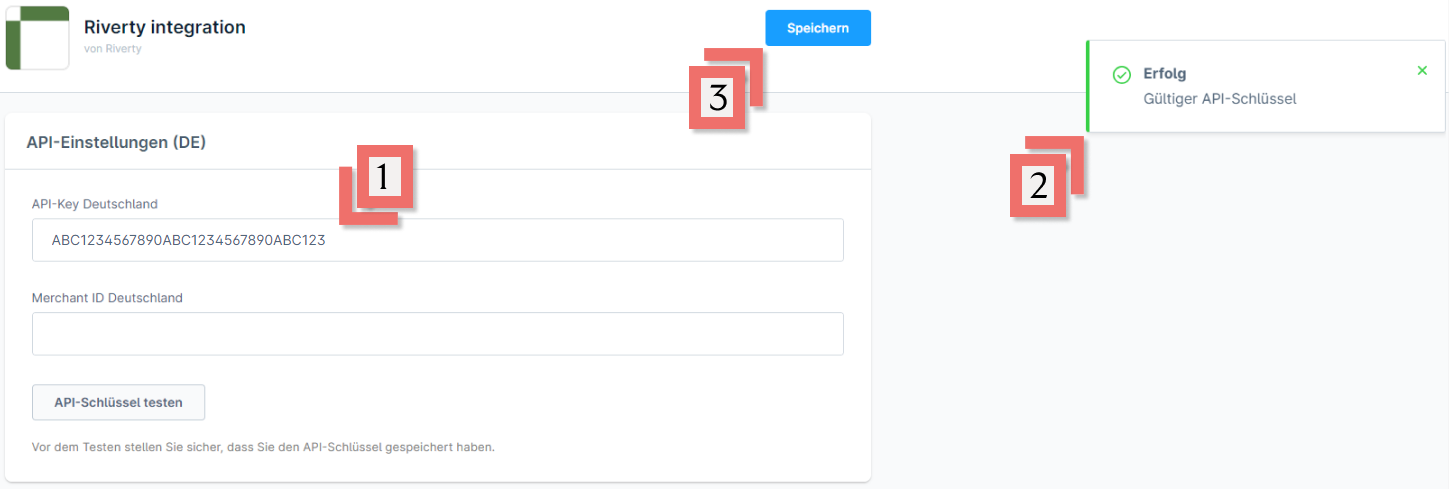
- Geben Sie den/die API-Schlüssel ein, den/die Sie in "Schritt 3: API-Schlüssel abrufen" erhalten haben, im Bereich "API-Key [Ländername]".
- Klicken Sie auf API-Schlüssel testen, und es sollte ein grünes Häkchen erscheinen.
- Wenn der API-Schlüssel-Test fehlschlägt, überprüfen Sie den Schlüssel auf Tippfehler und bestätigen Sie, dass der im "Schritt 2" ausgewählte "Endpoint?" mit dem Typ des im "Schritt 3" abgerufenen API-Schlüssels übereinstimmt.
- Klicken Sie auf Speichern, um alle Änderungen aus "Schritt 2" und "Schritt 4" zu speichern.
Step 5: Testphase Abschließen
Bitte beachten Sie, dieser Schritt ist optional. Es wird jedoch empfohlen, Ihre Verbindung zu testen, um die Wahrscheinlichkeit von Fehlern bei Live-Transaktionen zu reduzieren.
Selbstüberprüfung vor der Einreichung
Sie können Ihre Testfälle vor der Einreichung beim Riverty Implementation Manager mit der Get-Order-Anfrage selbst überprüfen. Die Antwort zeigt Ihnen, wie die Transaktionen auf der Seite von Riverty registriert sind. Eine Selbstüberprüfung erhöht die Chancen, die Tests beim ersten Versuch zu bestehen, erheblich. Wir empfehlen die Verwendung von Postman to complete a self-check., um eine Selbstüberprüfung durchzuführen.
Standard Test Scenarios
| # | Testfall | Bestellnummer |
|---|---|---|
| 1. | Testen Sie eine Bestellung mit mehreren Produkten | |
| 2. | Testen Sie eine Bestellung mit einem festen Rabatt | |
| 3. | Testen Sie eine Bestellung mit einem prozentualen Rabatt | |
| 4. | Testen Sie eine Bestellung mit einer Versandgebühr | |
| 5. | Testen Sie eine Bestellung mit einer alternativen Lieferadresse | |
| 6. | Testen Sie eine Bestellung mit Abholpunkten (falls zutreffend) | |
| 7. | Testen Sie eine Bestellung mit Abholung im Geschäft (falls zutreffend) | |
| 8. | Testen Sie eine Bestellung mit einer Hausnummerzusatz | |
| 9. | Testen Sie und stellen Sie sicher, dass die Mehrwertsteuer (VAT) von Riverty korrekt empfangen wird |
Kundenorientierte Nachrichten
Es ist auch notwendig zu überprüfen, ob Fehlermeldungen korrekt für den Kunden angezeigt werden.
- Testen Sie eine abgelehnte Autorisierung. Stellen Sie sicher, dass die kundenfreundliche Nachricht im Checkout korrekt angezeigt wird.
- Testen Sie einen Validierungsfehler. Stellen Sie sicher, dass die kundenfreundliche Nachricht im Checkout korrekt angezeigt wird.
Zahlungsmethoden-Szenarien
Nachdem Sie alle Standard-Szenarien für die 14-tägige Rechnung getestet haben, sollten Sie mit dem Testen der anderen von Ihnen aktivierten Zahlungsmethoden beginnen. Bitte vervollständigen Sie die Tabellen mit Ihren Bestellnummern und senden Sie sie an Ihren Riverty Implementation Manager.
Direct Debit
| # | Testfall | Bestellnummer |
|---|---|---|
| D-1. | Testen Sie eine Bestellung mit der Zahlungsart Lastschrift |
B2B Invoice
| # | Testfall | Bestellnummer |
|---|---|---|
| B-1. | Testen Sie eine Bestellung mit der Zahlungsmethode Business to Business |
Installments
| # | Testfall | Bestellnummer |
|---|---|---|
| I-1. | Testen Sie eine Bestellung mit 3 monatlichen Raten | |
| I-2. | Testen Sie eine Bestellung mit 6 Monatsraten (falls zutreffend) | |
| I-3. | Testen Sie eine Bestellung mit 12-Monats-Raten (falls zutreffend) |
Campaign Invoice
| # | Testfall | Bestellnummer |
|---|---|---|
| C-1. | ||
| Testen Sie eine Bestellung mit der Zahlungsmethode Campaign invoice |
Endkontrolle (BeNeLux Only)
Da Riverty jetzt live ist, müssen wir nur noch überprüfen, ob Bestellungen auch ordnungsgemäß eingehen. Sie können dies für jede Riverty-Verbindung testen, indem Sie eine abgelehnte Bestellung aufgeben:
- Gehen Sie zum Webshop und legen Sie ein Produkt in den Warenkorb.
- Gehen Sie zur Kasse und geben Sie die erforderlichen Informationen ein. Geben Sie für die E-Mail-Adresse rejection@afterpay.nl ein.
- Wählen Sie die Zahlungsmethode Riverty und schließen Sie die Bestellung ab.
Die Riverty-Bestellung sollte abgelehnt werden. Wenn dies nicht der Fall ist und stattdessen ein technischer Fehler oder ein Autorisierungsfehler auftritt, kontaktieren Sie bitte Ihren Riverty Implementation Manager.